* Dette innlegget er en del av iPhone LifeNyhetsbrevet dagens tips. Melde deg på. *
Hvorfor vil du slette meldinger på iPhone? Hvis du noen gang har gått tilbake gjennom meldingene dine og grøsset over et meme du har sendt eller lurt på hvordan du kan holde detaljene til en overraskelsesfest en faktisk overraskelse for en nysgjerrig mottaker, vil du forstå. Vi har lagt ut trinn-for-trinn-instruksjonene for hvordan du sletter tekster på iPhone.
I slekt: Slik vet du om noen blokkerte nummeret ditt på iPhone
Hvorfor du vil elske dette tipset
- Beskytt konfidensiell eller sensitiv informasjon som deles over tekst.
- Bli kvitt ikke-leverte iMessages fra samtaletråden din.
- Hold pinlige iMessages ute av syne og ute av sinnet.
Slik sletter du tekstmelding fra iPhone
Selv om sletting av en tekst på iPhone ikke hindrer mottakeren i å lese den, kan det likevel være greit å vite hvordan du sletter en tekst på iPhone uten å slette hele samtalen. For flere iPhone-tips og -triks, registrer deg for vår Dagens tips nyhetsbrev. Slik sletter du tekster i Meldinger på iPhone:
- Åpne Meldinger-appen.
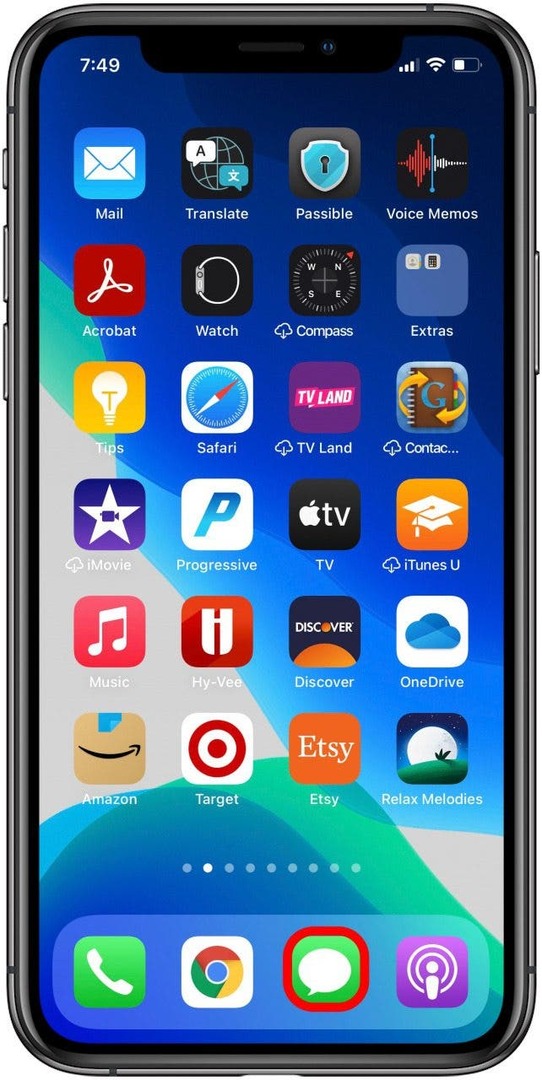
- Trykk på samtalen som inneholder meldingen du vil fjerne.
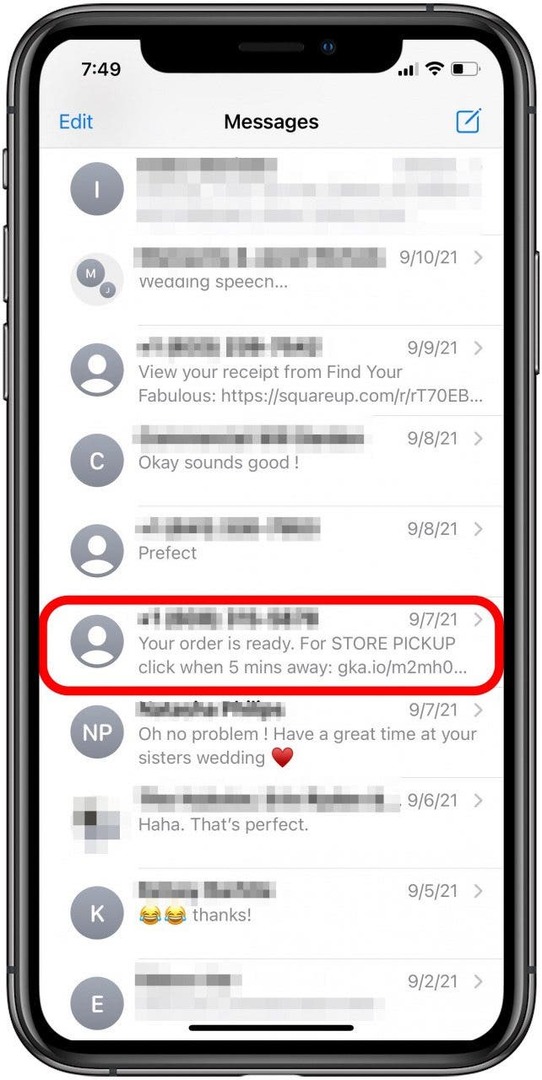
- Trykk lenge på den individuelle tekstmeldingen du vil slette.
- Trykk på Mer i menyen som dukker opp.
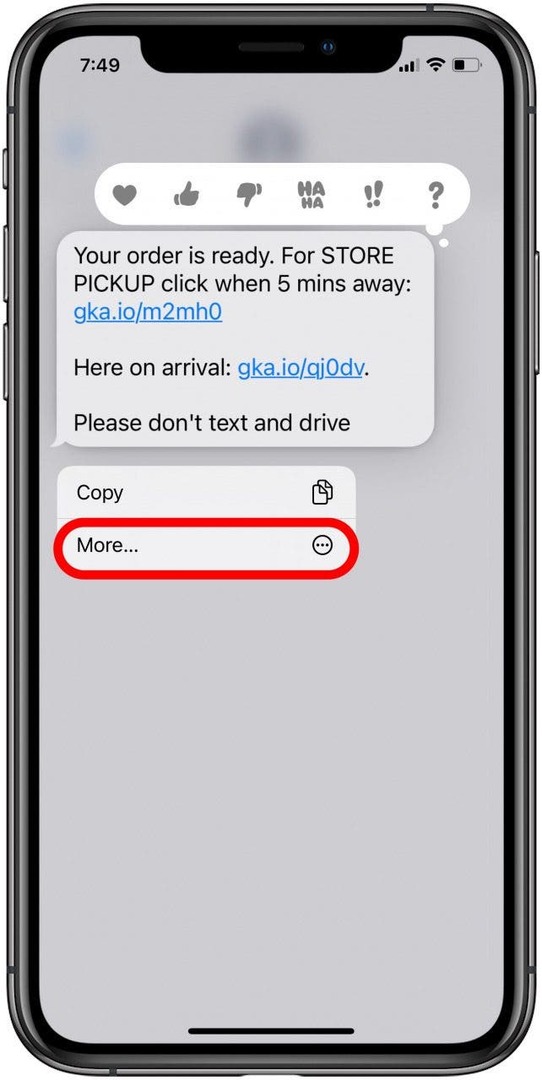
- Velg eventuelle individuelle meldinger du vil slette (de er angitt med en hvit hake i en blå sirkel når de er valgt).
- Trykk på søppelikon i nedre venstre hjørne.
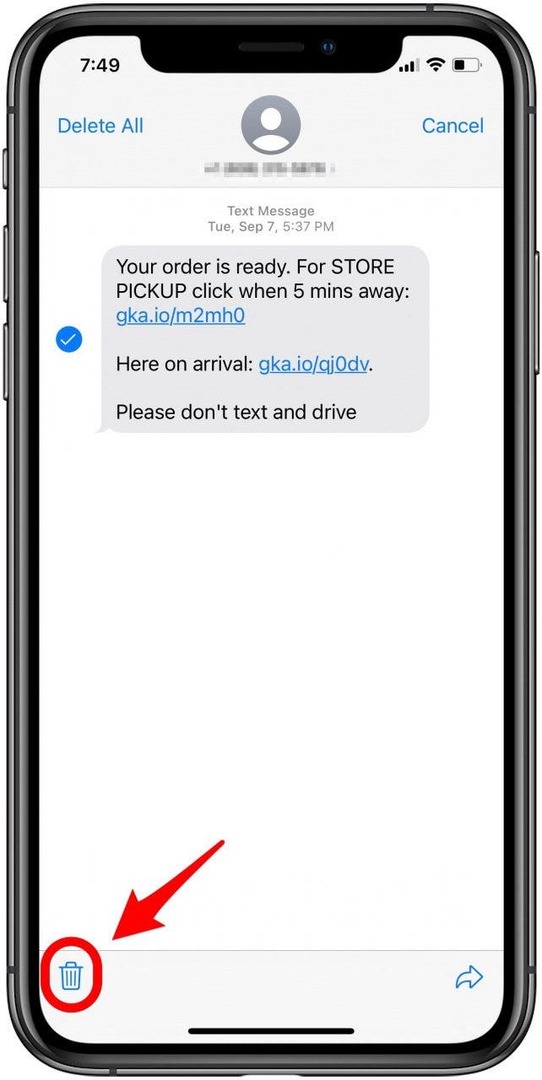
- Trykk på Slett melding å bekrefte.
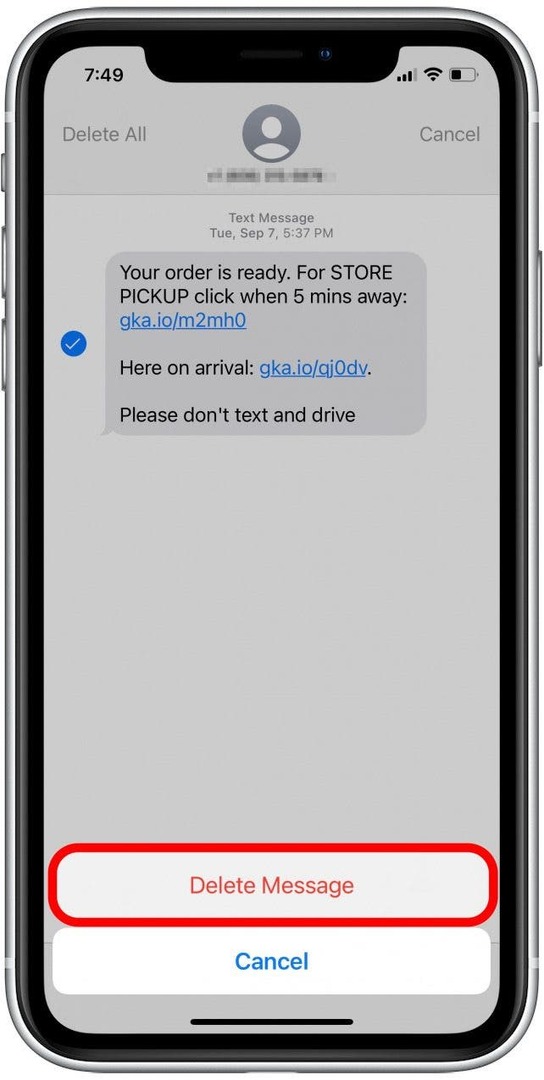
Hvis du lurer på hva som skjer når du sletter en tekst på iPhone, fortsett å lese.
Kan du slette en melding før noen ser den på iPhone?
Jeg beklager å si at når en melding er sendt, er det for sent å hindre mottakeren i å lese den. Selv om du sletter en iMessage på enheten din, vil den fortsatt være synlig for den andre personen, selv om de ikke har lest den ennå. Likevel kan det være nyttig å slette tekstmeldinger!